
Warmte is de vijand van een computer. Computers zijn ontworpen met het oog op warmteverspreiding en ventilatie, zodat ze niet oververhit raken. Als er te veel warmte wordt opgebouwd, kan uw computer instabiel worden, plotseling worden uitgeschakeld of zelfs onderdelen beschadigd raken.
Er zijn een aantal fundamentele redenen waarom uw computer oververhit kan raken. De eerste is wanneer slecht werkende of beschadigde componenten meer warmte genereren dan zou moeten. Een andere is wanneer het koelsysteem dat oververhitting zou moeten voorkomen - of je nu een lucht- of vloeistofgekoelde installatie hebt - zijn werk niet doet. In dit artikel gaan we bekijken hoe we kunnen zien wanneer oververhitting het probleem is en hoe we het probleem kunnen beperken.
VERWANT: Diagnose en reparatie van een oververhitte laptop
Hoe uw pc zichzelf afkoelt
VERWANT: Hoe u de ventilatoren van uw pc beheert voor een optimale luchtstroom en koeling
Computeronderdelen wekken bij normaal gebruik behoorlijk wat warmte op. Ze zijn met dit in gedachten ontworpen en er zijn verschillende koelsystemen ingebouwd in de meeste pc's. Tenzij u een vloeistofgekoelde installatie gebruikt (wat de meeste gewone gebruikers niet doen), is luchtstroom een van de meest voorkomende koelsystemen. Al uw componenten vertrouwen erop dat uw koffer koelere lucht van buitenaf kan aanzuigen en warme lucht kan verdrijven die zich in de koffer heeft opgehoopt. Hoe de belangrijkste luchtstroom op uw pc echt werkt hangt af van het ontwerp . Op standaard-pc's ziet u misschien slechts één afzuigventilator met ventilatieopeningen aan de zijkant of voorkant. Op gaming of andere krachtige platforms zult u waarschijnlijk meerdere inlaat- en uitlaatventilatoren zien die zijn ontworpen om een goede luchtstroom over alle interne componenten te leveren.
Specifieke componenten, zoals uw CPU en grafische kaart, zijn de grootste warmtegeneratoren en hebben waarschijnlijk allemaal hun eigen koelsystemen. Meestal zie je een koellichaam aan je CPU dat is ontworpen om warmte van de processor af te voeren en een aangesloten ventilator om die warmte weg te halen van de CPU en het koellichaam.

Grafische kaarten hebben meestal een of meer ventilatoren die er rechtstreeks op zijn aangesloten en vaak wordt een deel van hun warmteafvoer rechtstreeks uit de achterkant van uw pc geleid.

Maar uiteindelijk is het luchtstroomsysteem in uw pc-behuizing ontworpen met een eenvoudig doel: de warmte weghalen van de warmtegenererende componenten en vervolgens uit de behuizing verwijderen.
Vloeistofgekoelde systemen werken op vrijwel dezelfde manier, behalve dat ze in plaats van luchtstroom (meestal) water door een reeks buizen en pijpen pompen die door de behuizing van uw pc lopen. Het koele water in de buizen absorbeert warmte terwijl het door uw hoesje beweegt en verlaat vervolgens uw hoesje, waar een radiator de warmte naar buiten straalt.

Is uw computer oververhit?
VERWANT: Alles wat u moet weten over het blauwe scherm van de dood
Wanneer u uw pc voor typische taken gebruikt, hoeft u zich helemaal geen zorgen te maken over oververhitting, tenzij er echt iets mis is. Als u echter problemen ondervindt met systeeminstabiliteit, zoals abrupt afsluiten, blauw scherm crasht en loopt vast - vooral wanneer u iets veeleisends doet, zoals pc-games spelen of video coderen - uw computer kan oververhit raken.
Zoals we eerder al zeiden, kan oververhitting om verschillende redenen optreden. Het kan zijn dat een onderdeel defect is. Het kan een hardwarestuurprogramma zijn dat zich niet goed gedraagt. Maar meer dan waarschijnlijk is het omdat uw luchtstroomsysteem niet zo goed werkt als zou moeten. De behuizing van je computer zit misschien vol stof, een ventilator is defect, iets blokkeert de ventilatieopeningen van je computer of je hebt misschien gewoon een compacte laptop die nooit is ontworpen om urenlang op maximale prestaties te werken.
De temperatuur van uw computer controleren
Houd er rekening mee dat verschillende CPU's en GPU's (grafische kaarten) verschillende optimale temperatuurbereiken hebben. Voordat u zich al te veel zorgen maakt over de temperatuur, moet u de documentatie van uw computer (of de specificaties van de CPU of grafische kaart) raadplegen om er zeker van te zijn dat u het juiste temperatuurbereik voor uw hardware kent.
VERWANT: Hoe u de CPU-temperatuur van uw computer kunt controleren
U kunt de temperaturen van uw computer op verschillende manieren controleren. Wij raden aan Kerntemperaturen voor het controleren van standaard CPU-temperaturen, maar je kunt ook een geavanceerdere tool zoals HWMonitor als je in de kern wilt komen (of de temperatuur van je grafische kaarten wilt controleren). Elke CPU is anders, maar als de temperatuur oploopt tot 90 graden Celsius of hoger, ervaar je waarschijnlijk een abnormale hoeveelheid warmte. Zien onze gids voor CPU-monitoring voor meer.
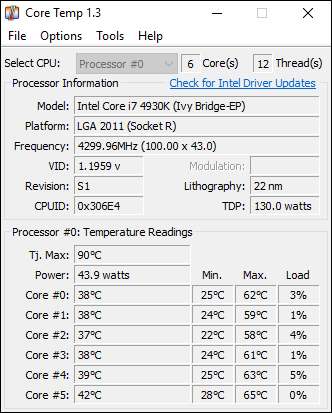
Tools zoals HWMonitor laten je ook andere temperaturen zien, zoals de temperatuur van je harde schijf, maar deze componenten raken over het algemeen alleen oververhit als het extreem heet wordt in de computerkast. Ze mogen zelf niet teveel warmte genereren.
VERWANT: Benchmarking van uw Windows-pc: 5 gratis benchmarkingtools
Als u denkt dat uw computer oververhit raakt, kijk dan niet één keer naar deze sensoren en negeer ze. Doe iets veeleisends met uw computer, zoals een pc-game spelen of een grafische benchmark uitvoeren . Houd de temperatuur van de computer in de gaten terwijl u dit doet, en controleer het een paar uur later opnieuw. Raakt een onderdeel oververhit nadat u er een tijdje hard op hebt gedrukt?
Voorkomen dat uw computer oververhit raakt
Als uw computer oververhit raakt, zijn hier enkele dingen die u eraan kunt doen:
VERWANT: Kan stof mijn computer daadwerkelijk beschadigen?
- Maak de behuizing van uw computer schoon : Stof hoopt zich op in desktop pc-behuizingen en zelfs laptops na verloop van tijd, waardoor ventilatoren verstopt raken en de luchtstroom wordt geblokkeerd. Dit stof kan ventilatieproblemen veroorzaken, warmte vasthouden en verhinderen dat uw pc zichzelf goed afkoelt. Maak de behuizing van uw computer af en toe schoon om stofophoping te voorkomen. Helaas is het vaak moeilijker verwijder stof uit oververhitte laptops .
- Zorg voor een goede ventilatie : Zet de computer op een plek waar deze zichzelf goed kan ventileren. Als het een desktop is, duw de behuizing dan niet tegen een muur zodat de ventilatieopeningen van de computer geblokkeerd raken, en laat hem niet in de buurt van een radiator of verwarmingsopening. Als het een laptop is, pas dan op dat u de ventilatieopeningen niet blokkeert. Als u bijvoorbeeld een laptop op een matras legt, deze laat wegzakken en laat staan, kan dit leiden tot oververhitting, vooral als de laptop iets veeleisends doet en warmte genereert die hij niet kwijt kan.
- Controleer of de ventilatoren draaien : Als u niet zeker weet waarom uw computer oververhit is geraakt, opent u de behuizing en controleert u of alle ventilatoren draaien. Het is mogelijk dat een CPU, grafische kaart of behuizingsventilator defect is geraakt of is losgekoppeld, waardoor de luchtstroom afneemt.
- Koellichamen afstemmen : Als uw CPU oververhit raakt, is het mogelijk dat de warmteafleider niet correct is geplaatst of dat de koelpasta oud is. Mogelijk moet u de warmteafleider verwijderen en nieuwe koelpasta aanbrengen voordat u de warmteafleider op de juiste manier terugplaatst. Deze tip is meer van toepassing op tweakers, overklokkers en mensen die hun eigen pc bouwen, vooral als ze een fout hebben gemaakt bij het oorspronkelijk aanbrengen van de koelpasta.
- Controleer de vloeistofkoeling nogmaals: Als u vloeistofkoeling gebruikt, controleer dan nogmaals of de pomp efficiënt werkt.
Oververhitting is een duidelijk gevaar wanneer het overklokken van uw CPU of grafische kaart . Overklokken zorgt ervoor dat uw componenten heter worden en de extra warmte zal problemen veroorzaken, tenzij u uw componenten goed kunt koelen. Als je je hardware hebt overgeklokt en deze begint oververhit te raken, geef je de overklok maar terug!
Afbeelding tegoed: Vinni Malek , Robert Freiberger , CORP-bureau , Don Richards







